
WordPressプラグイン【Easy FancyBox】アップデート時に、エラーが出たときの対処法です。
アップデート前の以前の状態に戻してエラーを解消します。
こんな人のお役に立てる記事です。

これって、どうやったら直せるの?
元の状態に戻したいんだけど。
プラグイン「Easy FancyBox」のアップデート時に起きたエラーと解決方法
当ブログでは、プラグイン「Easy FancyBox」を使用しています。
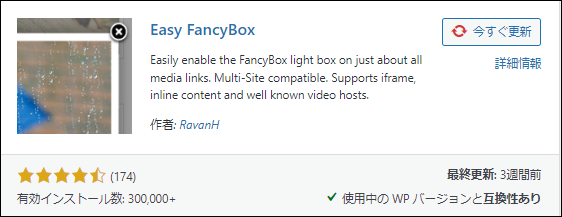
これ、クリック時に画像がビヨーンと拡大表示されて、見た目がすごく良いんですよね。
なによりも、新たにページを開かず記事内で画像をポップアップ表示できる点がお気に入りです。
が、今回プラグインのアップデートを行ったところ、以下のようなエラーが出てしまいました。

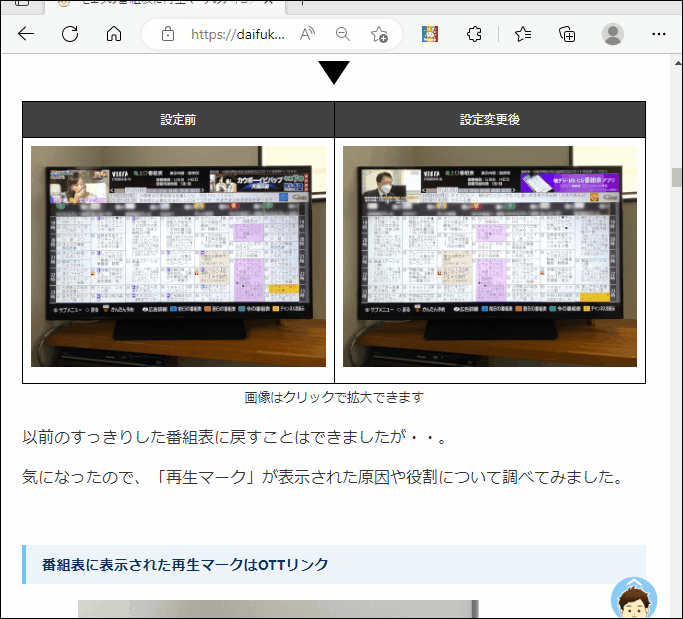
それ以外にも、表示するブラウザによって、以下のエラーが発生しました。
\ 更新時に出たエラー /
| ブラウザ | デバイス | エラー内容 |
| Google Chrome | PC | ・表示される位置がおかしく、背景の記事も消えてしまう ・閉じるボタンがくるくると回転する 画像で確認 |
| スマホ | ・閉じるボタンが表示されない 画像で確認 | |
| Microsoft edge | PC | ・閉じるボタンがくるくると回転する ・閉じたときに、ページTOPに戻ってしまう 画像で確認 |

ちなみに、Safariでは全然エラーは発生しなかったよ。

さすがにこれは、どう考えてもユーザービリティの低下に繋がりますよね。
自分がユーザーだったら、ウザすぎて記事を閉じます。
というわけで、以前の状態に戻しました。
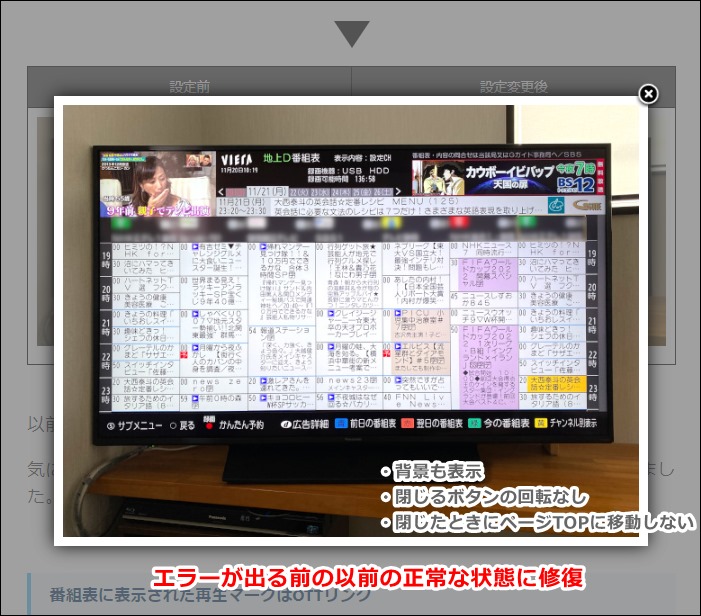
これで、ひとまずは安心。
今回は、プラグインのダウングレードを行うことで問題を解決しました。
今回の不具合はWordPressテーマとの相性!?

当ブログでは、人気のWordPressテーマ「AFFINGER6」を使用しています。
いろいろと調べてみると、どうやら今回のエラーはWordPressテーマとの相性問題が疑わしいです。

そのせいか、ネットやSNSで検索しても「今回のエラー」に関する情報はほとんど出てこないんですよね。
今回行った【ダウングレートによる解決】や【WordPressテーマとの関係】については、記事後半で詳しく解説しています。
ダウングレードでエラーを解決する方法
根本的な解決策ではありませんが、プラグインのダウングレードを行うことで以前の正常な状態に戻すことができます。
ダウングレートとは
プラグイン更新時にエラーが発生した場合などに、一時的に以前のバージョンに戻す作業。

こんな人におすすめの解決策です。
手順
- プラグイン詳細を表示
- 以前のバージョンをダウンロード
- プラグインをアップロード
step
1プラグイン詳細を表示
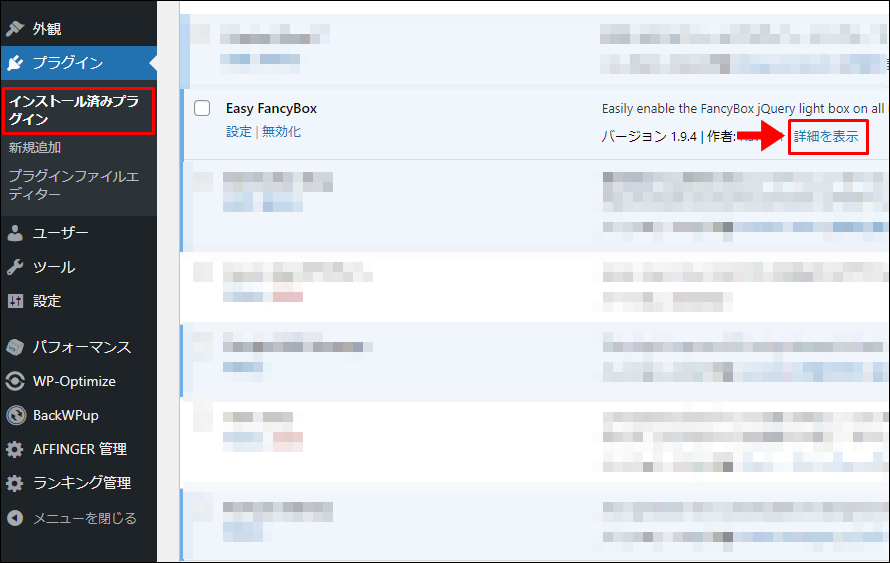
- WordPressメニュー → プラグイン → インストール済プラグイン
- Easy FancyBox → 詳細を表示
step
2以前のバージョンをダウンロード
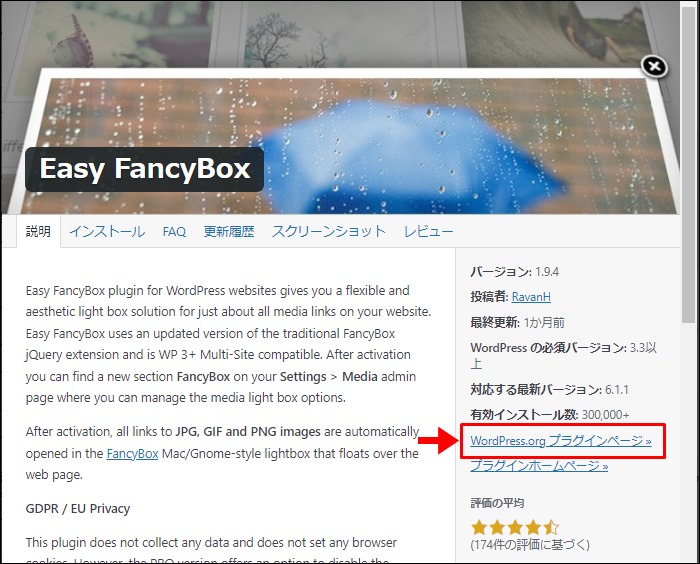
WordPress.org プラグインページ≫
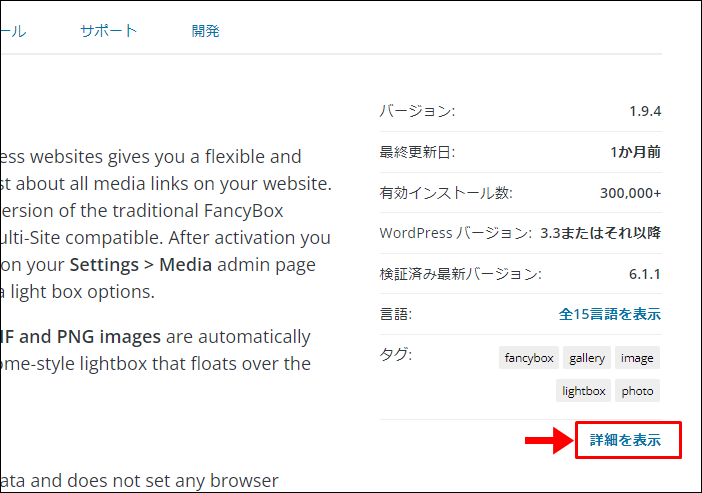
詳細を表示
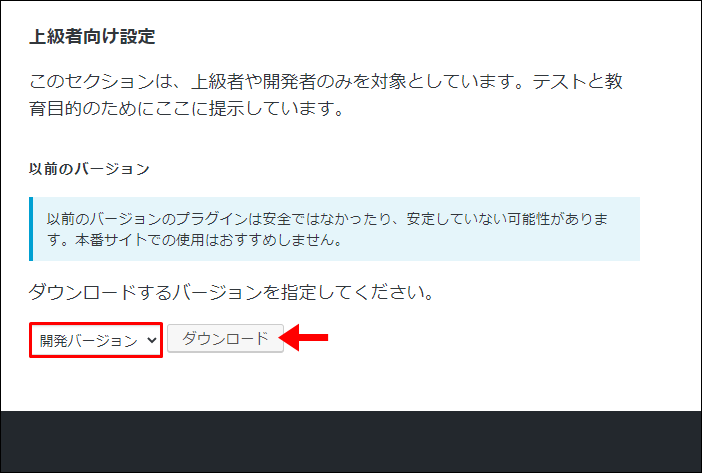
開発バージョン → 任意のバージョンを選択 → ダウロード
ダウンロードしたいプラグインのバージョンを選択します。
当ブログの場合は、アップデート前に使用していた1.8.19を選択しました。
step
3プラグインをアップロード
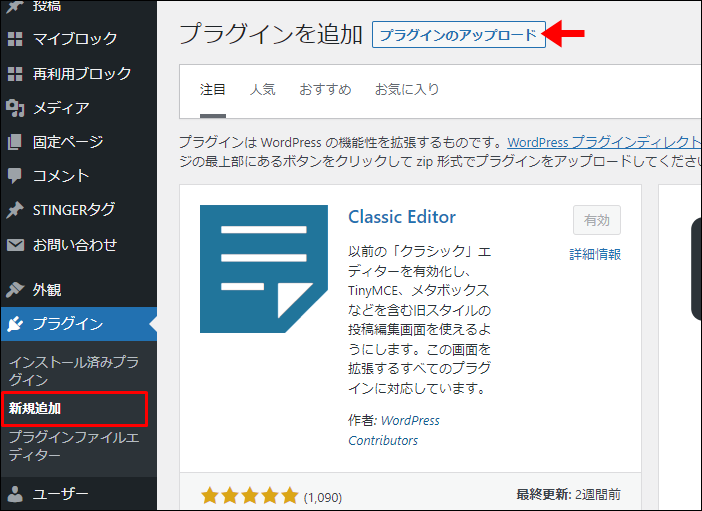
- WordPressメニュー → プラグイン → 新規追加
- プラグインのアップデート
| ファイルを選択 | ファイルを指定して開く | 今すぐインストール |
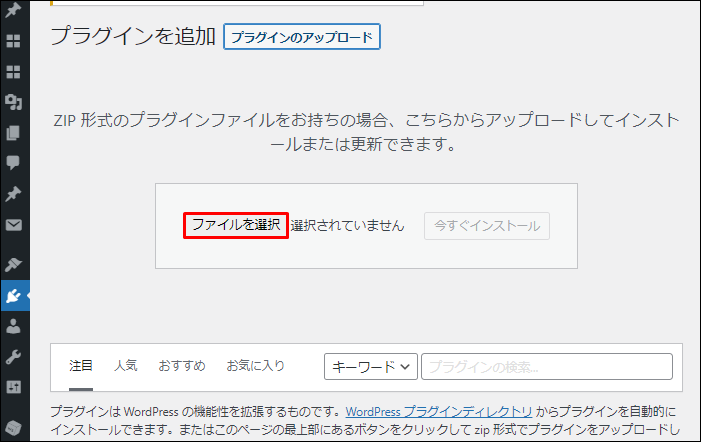 |
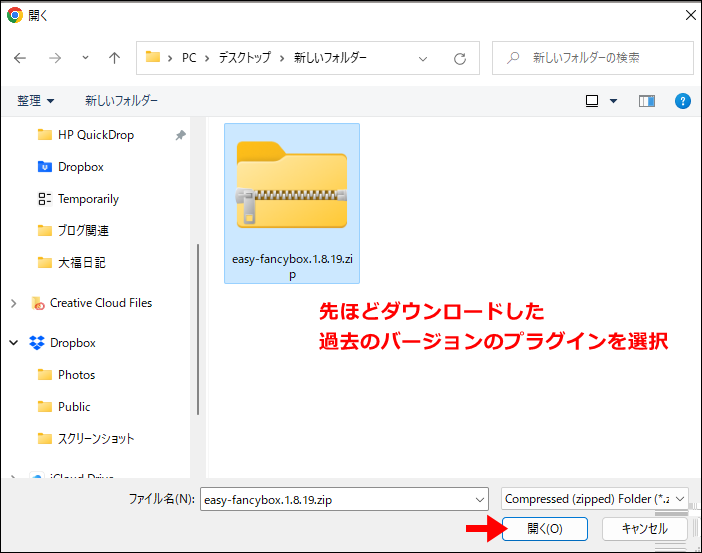 |
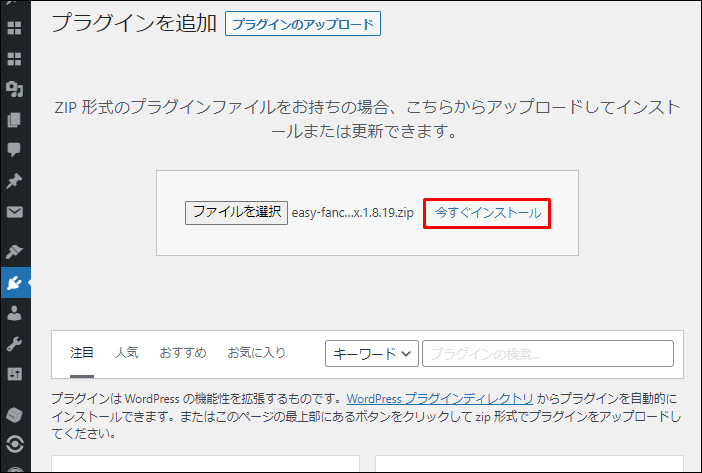 |
画像はクリックで拡大できます
- ファイルを選択
- 先ほどダウンロードしたファイルを選択 → 開く
- 今すぐインストール
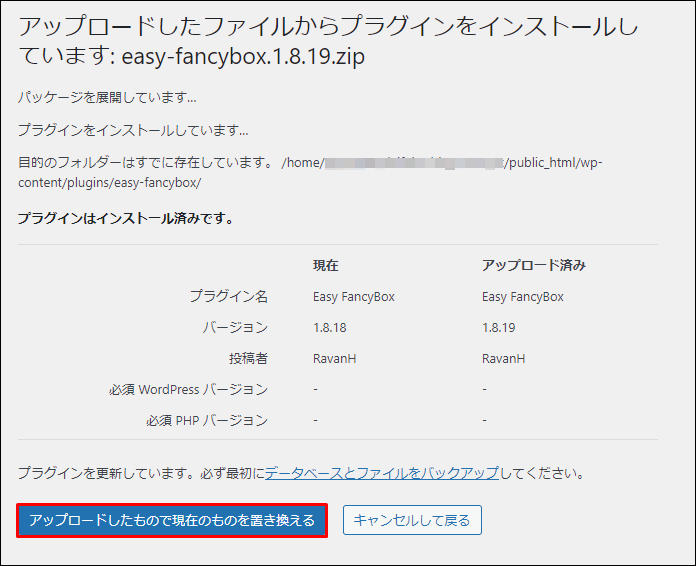
アップロードしたもので現在のものを置き換える

あとは、しばらく様子を見よう。
様子を見るって・・どういうこと?

エラーは解決したとしても・・本来は最新バージョンのプラグインの使用がおすすめ
今回は、プラグインを以前の状態に戻す「ダウングレード」を行うことでエラーを解決しました。
ただし、本来プラグインは最新バージョンのものを使用すのがおすすめ。
事実、以前のバージョンのプラグインをダウンロードするページにも以下の記載があります。
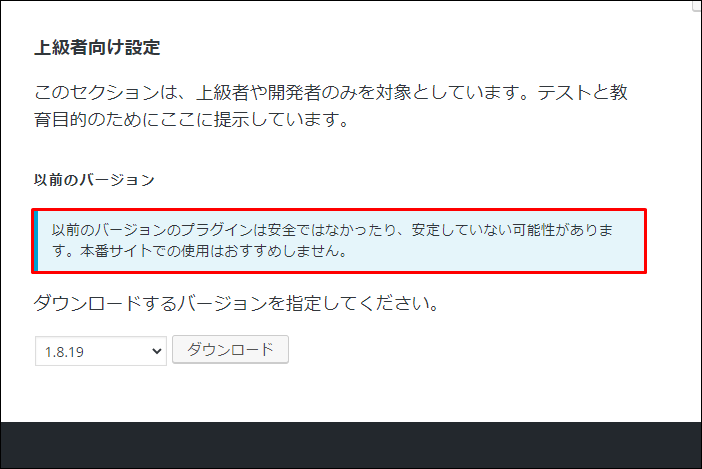

というわけで、今回紹介した「プラグインのダウングレード」は一時的な対処法としての利用が推奨です。
定期的に「最新バージョンのプラグイン」と入れ替えてみて、問題が解決しているかの確認をしたいですね。
同内容のエラーに関するプラグイン作成者の回答
Easy FancyBoxのサポートページには、同内容に関するプラグイン作成者の回答が載っていました。
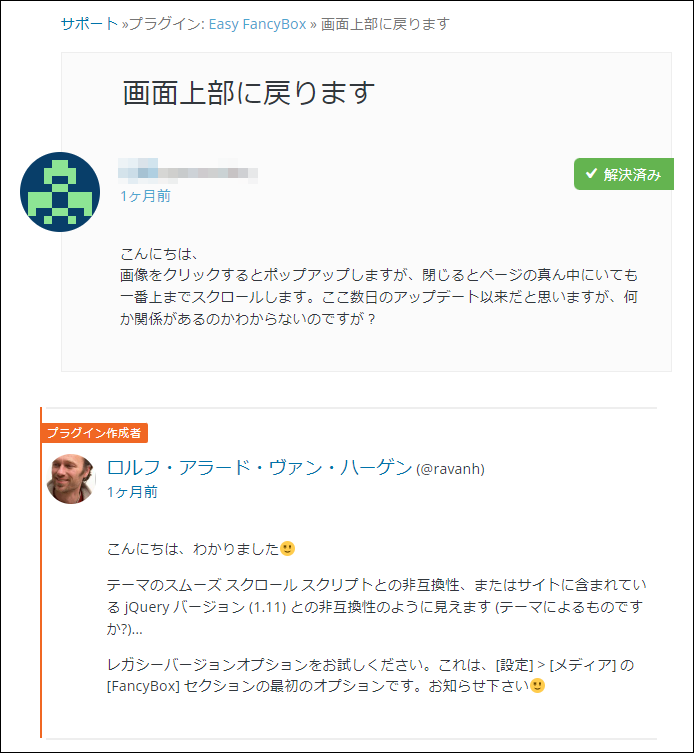
※Easy FancyBoxサポートフォーラムより一部抜粋
- サポートページを実際に見てみる(英語表記のページです)
どうやら質疑応答を見る限り、やはり今回のエラーは「使用しているWordPressテーマ」との相性が問題のように思えます。
問題の解決策として作成者が【レガシーバージョン】での使用を推奨していますが、これが何を指すのかを理解することができませんでした。
それとも、プラグインの設定内にそういった項目があるの?

というわけで、今後もサポートぺージを定期的にチェックしていきます。
完全な解決策が分かり次第、記事の内容の更新を行います。

でも、プラグイン作成者がこの問題を知っているってことは分かったね。
まとめ:プラグイン更新時のエラーはダウングレードで解決
プラグイン更新時のエラーって、すごく焦りますよね。
こんな時には、プラグインを一時的に元の状態に戻すダウングレードがおすすめです。
僕自身、過去に何度かこういったエラーを経験していますが、全てダウングレードで解決しています。
で、あとはその状態でプラグインやWordPress、使用しているテーマ側での対応を待つって感じですね。
- 関連記事


